Fișierul 3GP a fost conceput pentru vechile telefoane mobile cu caracteristici pentru a obține un standard unificat de livrare multimedia. În zilele noastre, majoritatea oamenilor nu pot pleca fără un smartphone. În plus, oamenii preferă să-și folosească smartphone-urile ca alternativă în lucruri precum plata facturilor și vizionarea de filme. Prin urmare, dacă sunteți unul dintre acei oameni care încă dețin un telefon 3G, dar care se bucură de vizionarea filmelor pe el mai degrabă decât pe ecran, atunci acest articol este pentru dvs. Deoarece acest lucru vă va face să realizați că, în multe cazuri, pentru a reda filme sau videoclipuri în tendințe cu un format WMV care nu se potrivește pe telefonul dvs., este posibil să găsiți nevoia unui convertor de fișiere WMV în 3GP.
Partea 1. Cel mai bun convertizor video WMV în 3GP pentru a converti WMV în 3GP
Vă prezentăm acest instrument software de top care funcționează cel mai bine converti WMV într-un 3GP fişier. AVAide Video Converter este instrumentul software care vă va ajuta să vă convertiți fișierele în cel mai convenabil mod pe care v-ați putea imagina vreodată. Acest instrument cuprinzător vă oferă peste 300 de formate diferite din care să alegeți. Convertiți fișierele fără a vă face griji că le pierdeți calitatea înaltă. AVaide Convertor video oferă cu generozitate alte funcții precum Toolbox, Collage, editarea videoclipurilor etc. pentru a vă transforma fișierele video la perfecțiune. În plus, acest instrument vă face viața de conversie mai ușoară. Vă rugăm să consultați pașii de mai jos pentru a le experimenta singur.
Pasul 1Descarca si instaleaza
Accesați pagina sa web sau faceți clic pe acest link https://www.avaide.com/video-converter/. Descărcați și instalați-l pe computer.

Încearcă Pentru Windows 7 sau o versiune ulterioară
 Descărcare sigură
Descărcare sigură
Încearcă Pentru Mac OS X 10.13 sau o versiune ulterioară
 Descărcare sigură
Descărcare sigurăPasul 2Încărcați fișierul dvs
Pentru a converti un fișier WMV în 3GP, încărcați fișierul trăgându-l în interfață. În caz contrar, faceți clic pe Adăugați fișiere butonul din partea stângă sus a interfeței. Atașați numeroase fișiere dacă doriți.
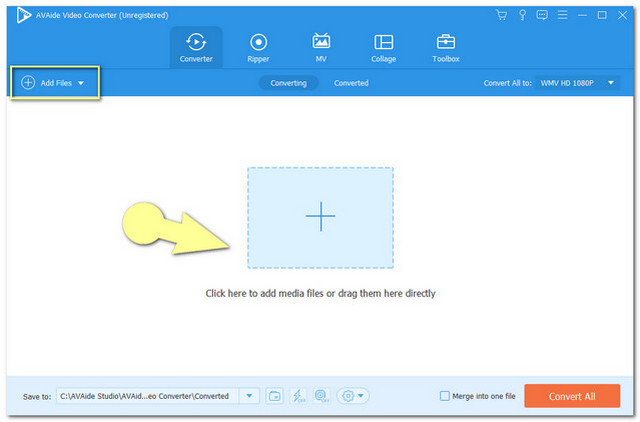
Pasul 3Setați fișierele
Configurați fișierele pentru a îndeplini formatul de obiectiv. Clic Convertiți totul în dacă doriți ca toate fișierele dvs. să fie convertite în 3GP. În caz contrar, dacă sunt puține pe care doriți să le convertiți în formate diferite, faceți clic pe săgeata de pe partea de sus a fiecăruia.
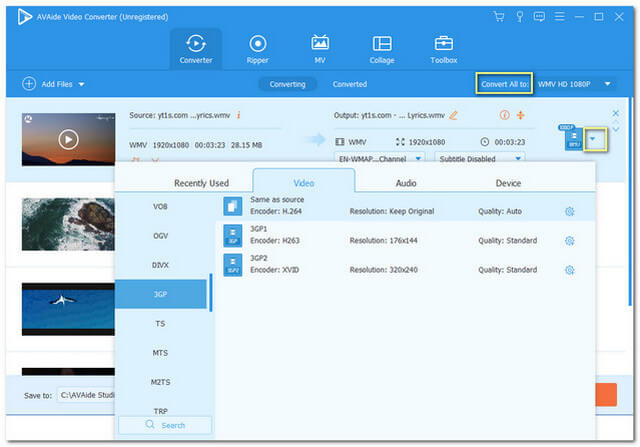
Pasul 4Începeți conversia
Începeți conversia făcând clic pe Convertiți tot buton. Apoi așteptați ca procesul de conversie rapidă să se termine.

Pasul 5Verificați și bucurați-vă
Verificați fișierele completate vizualizând pe Convertit buton. De asemenea, puteți găsi spațiul de stocare al acestora pe computerul dvs., vizualizând Pliant imagine.
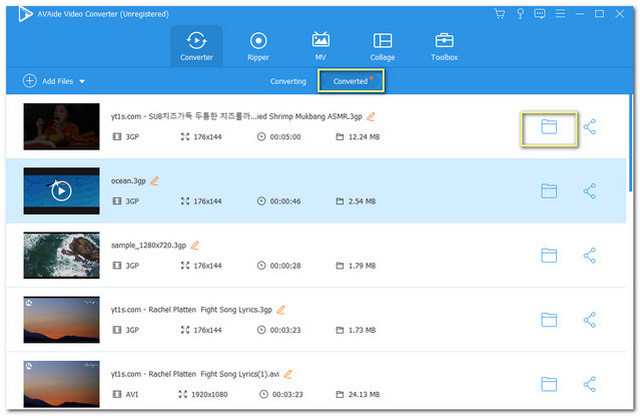
Partea 2. Cum să convertiți WMV în 3GP în FreeMake
Un alt instrument fin în tendințe convertiți fișierele WMV în 3GP este Freemake. Acest software vă ajută, de asemenea, să faceți cu ușurință munca de conversie. Cu toate acestea, dacă intenționați să achiziționați acest instrument, pregătiți-vă pentru câteva casete de dialog care ar putea apărea pe ecran. Unele dintre ferestrele pop-up menționate sunt anunțuri sau avertismente privind descărcarea instrumentului pe propriul risc. Indiferent, vă rugăm să urmați pașii de mai jos pentru a converti fișierele în 3GP folosind acest instrument.
Pasul 1Clic Video situat în partea din stânga sus a interfeței.
Pasul 2Încărcați fișierul WMV. Apoi alegeți 3GP dintre formatele de sub interfață.
Pasul 3Apasă pe Convertit butonul din fereastra care apare. Așteptați ca procesul de conversie să se termine.
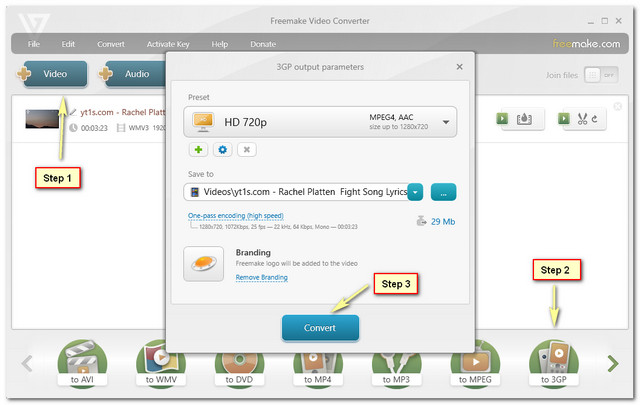
Partea 3. Cum să convertiți WMV în 3GP online
Să învățăm acum cum convertiți fișierele WMV în 3GP online cel mai rapid și sigur mod. AVaide Online Video Converter face procesul de conversie în maximă securitate. Acest instrument web uimitor vă va ajuta să obțineți o ieșire lină și perfectă, fără a afecta calitatea. În plus, vă puteți transforma fișierele nelimitat fără reclame, precum și să vă deranjeze filigranul. În oferta, acest instrument este compatibil cu orice browser pe care îl utilizați. Așa că, fără niciun alt adio, să începem conversia.
Pasul 1Obțineți Lansatorul
Achiziționați lansatorul AVaide Online Video Converter pe computer. Clic ADĂUGAȚI FIȘIERELE DVS apoi formați fereastra apărută, faceți clic Descarca apoi Deschis.

Pasul 2Încărcați fișierele dvs.
Încărcați fișierele făcând clic pe butonul Adăugați fișier din partea din stânga sus a interfeței. Puteți adăuga mai multe fișiere după cum doriți.
Pasul 3Setați pe formatul preferat
La convertiți un fișier WMV în 3GP, setați fișierul încărcat în formatul menționat. Alegeți din porțiunea de format situată în partea inferioară a interfeței. Apasă pe Convertit butonul după.

Pasul 4Selectați spațiul de stocare pentru fișierele convertite
Înainte de conversie, trebuie să alegeți o unitate de pe computer în care doriți să salvați fișierele convertite.
Pasul 5Așteaptă și verifică
Așteptați ca procesul de conversie să fie finalizat, apoi verificați spațiul de stocare ales pentru fișierele convertite.

Partea 4. WMV vs 3GP: Care este diferența
După cum este definit de Proiectul de parteneriat de generație a treia, 3GP este un format de container video, audio și text care este utilizat cu 3G și alte telefoane 2G și 4G. Este o extensie a MPEG-4 Part 12. Cu toate acestea, versiunile vechi de 3GP nu foloseau unele dintre caracteristicile sale. Practic, 3GP este unul dintre formatele care au fost realizate pentru a reduce spațiul de stocare și lățimea de bandă folosită pentru telefoanele mobile mai ales la cele low-end. Acestea fiind spuse, dacă veți reda un fișier 3GP pe computer, așteptați-vă să fie cu o imagine de calitate scăzută.
Un Windows Media Video sau WMV este un fișier comprimat de audio și video într-un fișier de stocare mic. Acest fișier dezvoltat de Microsoft este perfect utilizat pentru computerele bazate pe Windows și, din păcate, nu este acceptat de niciun produs Apple. Cu toate acestea, fișierul WMV conține videoclipuri de înaltă definiție de care mulți se bucură astăzi.
Partea 5. Întrebări frecvente privind conversia WMV în 3GP
1. Cum pot converti fișierele 3GP în WMV?
Cu siguranță poți, doar că conversia unui fișier 3GP în WMV nu îți oferă garanția de a obține o înaltă definiție. Din punct de vedere tehnic, rata de biți și rata de cadre sunt prestabilite la cea mai mică rată.
2. Pot reda un fișier WMV cu iPhone-ul meu?
Din păcate, un fișier WMV nu este acceptat de produsele Apple, cum ar fi iPhone. Pentru a reda astfel de fișiere pe iPhone, s-ar putea să aveți nevoie de acest lucru AVaide Convertor video pentru a converti un fișier WMV într-un fișier acceptat de iPhone, cum ar fi MOV și MP4.
3. Fișierul video 3GP este HD?
Nu. Fișierul video 3GP are o rată de biți și o rată de cadre scăzute, ceea ce face ca videoclipul să fie SD.
Sperăm că veți găsi acest articol util pentru a vă decide care instrument este cel mai bun pentru sarcina dvs. de conversie. Nefiind o părtinire, dar pe baza experiențelor dintre instrumente, AVAide Video Converter a oferit o întâlnire perfectă. Experimentați-le singur și vedeți ce vă poate oferi instrumentul prezentat în plus.
Setul dvs. complet de instrumente video care acceptă peste 350 de formate pentru conversie la calitate fără pierderi.




